當同事間需要共同修改存放於 shared drive 的 Excel 檔案時,常常會遇到文件被鎖定的問題 (xxxx.xlsx is locked for editing by yyyy),這時需要特別通知對方先關閉文件。
然而,我們可以利用被隱藏的 “Share Workbook” 功能來解決這個問題。(我猜想這個功能被隱藏可能是因為 Microsoft 希望推廣 OneDrive,所以故意設計了一些繁複的步驟來找回這個功能。)
預設情況下,我們無法看到 “Share Workbook” 的功能:
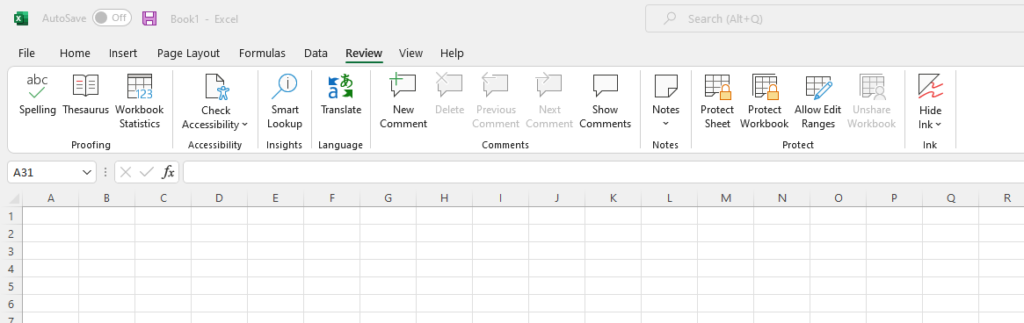
我們可以在 Ribbon 空白的部分右鍵點擊,然後選擇 Customize the Ribbon...

接著,在 Choose commands from 的下拉選單中選擇 All Commands,然後在下方找到 Share Workbook (Legacy) :
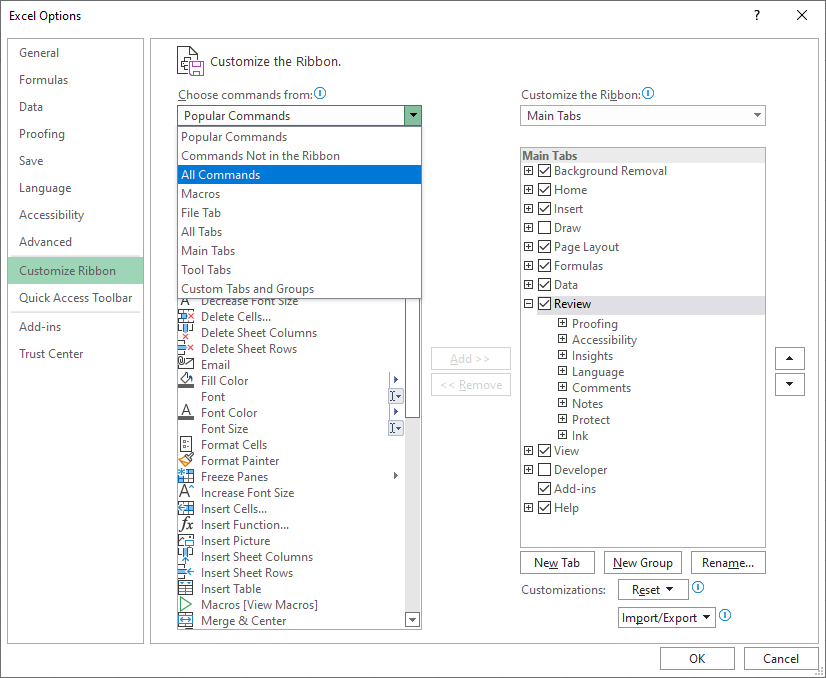
如果你直接點擊中間的 Add>>,可能會遇到以下問題:

解決這個問題的方法是在右側點選 New Group,然後重新點擊 Add>>,結果如下圖所示:
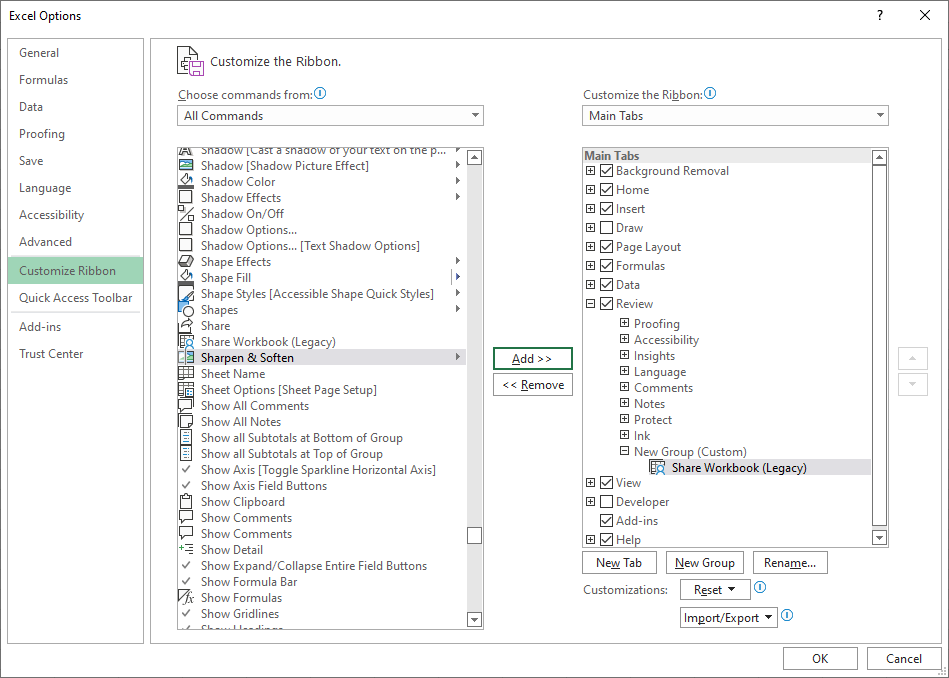
此時,你可以在最右側看到 Share Workbook (Legacy):
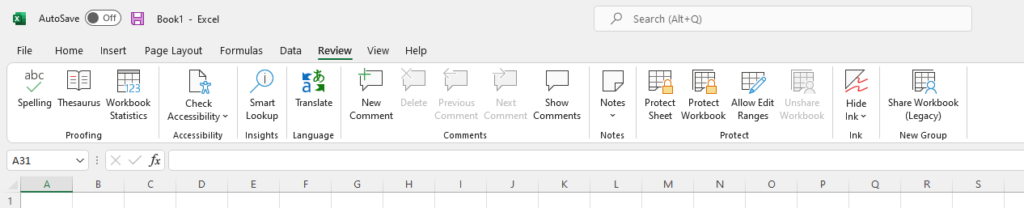
點選 Share Workbook (Legacy),然後在彈出的對話框中選擇 Use the old shared workbooks feature instead of the new co-authoring experience.,最後點擊 OK(如果是未儲存的 Excel, 系統會要求你先保存。):
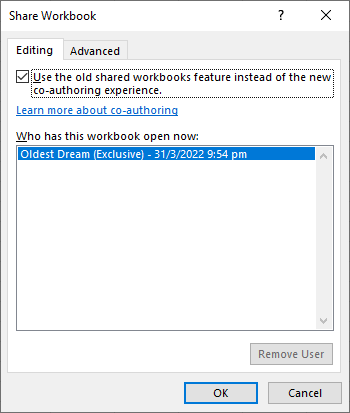
完成以上步驟後,你就可以在文件名稱後面看到 - Shared 的字樣了。

從此,你們就可以多人同時編輯這個 Excel 檔了。